镜像
创建私有镜像
自定义操作镜像,用户可以通过镜像克隆出多个定制操作系统的云服务器。 创建镜像后,会在镜像列表中查看到此镜像,并且在下次创建云服务器时,可以选择自定义镜像创建云服务器。
操作步骤
1.登录浪潮云服务控制台。
2.点击“产品与服务”选择“云服务器 ECS”,进入云服务器实例列表界面。
3.在需要创建私有镜像的云服务器实例的操作栏中,点击“更多”-“镜像与磁盘”-“创建私有镜像”。
4.完成弹窗配置:
| 属性名称 | 填写规则 |
|---|---|
| 名称 | 名称为必填,功能规则为:2-64个字符,不能以特殊字符及数字开头,只可包含特殊字符中的"_"或"-" |
| 描述 | 描述为可选,描述功能规则为:长度为2-256个字符,不能以 http://或https://开头 |
注意事项:私有镜像只能保存已经写入磁盘的数据,不包括当时位于缓存的数据。建议停止云服务器写入再创建私有镜像。
5.点击“确定”,完成创建私有镜像。
6.创建的镜像可以在 "镜像列表"-"私有镜像" 中查看。
请确保制作自制镜像前,不要修改系统的关键配置。例如网络相关的配置信息。系统关键配置的修改可能会引起镜像无法制作,或制作的镜像无法启动等一系列问题
修改私有镜像
可以修改自定义镜像的名称和描述。
操作步骤
1.登录浪潮云服务控制台。
2.点击“产品与服务”选择“云服务器 ECS”,进入云服务器实例列表界面。
3.单击左侧导航窗格中的“镜像”进入镜像列表。
4.在需要修改的私有镜像的操作栏中,点击“更多”-“修改”。
5.完成弹窗配置:
| 属性名称 | 填写规则 |
|---|---|
| 名称 | 名称为必填,功能规则为:2-64个字符,不能以特殊字符及数字开头,只可包含特殊字符中的"_"或"-" |
| 描述 | 描述为可选,描述功能规则为:长度为2-256个字符,不能以http://或https://开头 |
6.点击“确定”,完成修改私有镜像。
删除私有镜像
不需要自定义镜像时可删除,删除自定义镜像时需要保证镜像无关联的云服务器才可删除。
操作步骤
1.登录浪潮云服务控制台。
2.点击“产品与服务”选择“云服务器 ECS”,进入云服务器实例列表界面。
3.单击左侧导航窗格中的“镜像”进入镜像列表。
4.删除镜像:
1)删除单个镜像:在镜像列表的操作列,点击“更多”选择“删除”,确定删除操作即可。
2)删除多个镜像:列表中勾选所有要删除的镜像,单击顶部“删除”按钮,确定删除操作后即可删除所有选中镜像。
私有镜像创建云服务器
操作步骤
1.登录浪潮云服务控制台。
2.点击“产品与服务”选择“云服务器 ECS”,进入云服务器实例列表界面。
3.单击左侧导航窗格中的“镜像”进入镜像列表。
4.在需要使用的私有镜像的操作栏中,点击“更多”选择“创建云服务器”。
5.有关更多信息,请参阅 创建实例。
公有镜像创建云服务器
操作步骤
1.登录浪潮云服务控制台。
2.点击“产品与服务”选择“云服务器 ECS”,进入云服务器实例列表界面。
3.单击左侧导航窗格中的“镜像”进入镜像列表。
4.点击页面上方的“公有镜像”,页面显示公有镜像列表。
5.在需要使用的公有镜像的操作栏中,点击“创建云服务器”。
私有镜像详情
操作步骤
1.登录浪潮云服务控制台。
2.点击“产品与服务”选择“云服务器 ECS”,进入云服务器实例列表界面。
3.单击左侧导航窗格中的“镜像”进入镜像列表。
4.点击需要查看详情的私有镜像ID进入。
导入系统盘私有镜像
支持支持导入qcow2、raw格式的系统盘镜像。
操作步骤
1.登录控制台。在主导航 产品与服务 切换至 云服务器ECS 进入云服务器控制台。
2.导入qcow2、raw格式的镜像,在左侧导航点击 镜像 ,进入镜像列表-私有镜像;
3.点击导入镜像进入
4.导入镜像前准备: a.自查导入的自定义镜像是否符合要求
| 项目 | 值 |
|---|---|
| 操作系统 | 【Linux】CentOS|Ubuntu|Debian|OpenSUSE|SUSE|CoreOS|FreeBSD|Kylin|UnionTech|Fedora|CentOS Stream|AlmaLinux|Rocky Linux|Other Linux 【Windows】Windows Server 2008|Windows Server 2012|Windows Server 2016|Windows Server 2019|Windows Server 2022 |
| 镜像格式 | QCOW2格式、RAW格式 |
| 文件系统 | 【Linux】MBR分区的ext3或ext4文件系统,不支持GPT分区 【Windows】MBR分区的ntfs文件系统,不支持GPT分区 |
| 限制 | 镜像文件大小不超过 10 GB镜像文件的系统盘大小不能超过100GB 最好是原生内核,如果有修改可能会导致虚拟机无法导入 导入镜像前请务必检查,已安装驱动并完成初始化配置,否则导入的镜像可能不可用。 私有镜像配额总共20个(系统盘镜像+ISO镜像),如果需要申请扩容,请联系管理员。 |
b.选择镜像文件上传到“从对象存储上传”或“从本地上传”
- 从本地上传。镜像源上传地址可以根据具体场景选择上传到对象存储或私有镜像池。
- 从对象存储上传。如需上传到对象存储,需要开通对象存储服务,创建bucket,将制作好的镜像文件上传到与导入镜像相同地域的bucket,并获取镜像文件URL。
导出镜像
支持私有镜像导出到对象存储。
操作步骤
1.登录控制台。在主导航 产品与服务 切换至 云服务器ECS 进入云服务器控制台。
2.在左侧导航点击 镜像 ,进入镜像列表-私有镜像。
3.在操作栏-更多-点击导出,进入导出镜像弹框。
4.在导出镜像页面,选择导出目的对象存储桶,填写对象名称,点击确定后,开始导出。
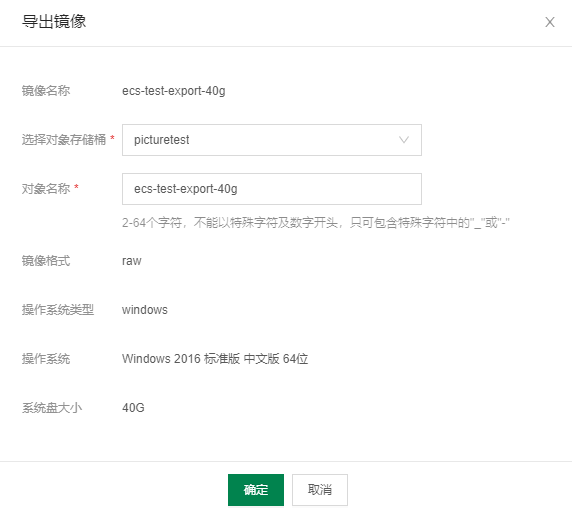
共享镜像
支持把当前租户的私有镜像共享给其他租户。
操作步骤
1.登录控制台。在主导航 产品与服务 切换至 云服务器ECS 进入云服务器控制台。
2.在左侧导航点击 镜像 ,进入镜像列表-私有镜像。
3.在操作栏-更多-点击共享,进入共享镜像弹框。
4.在共享镜像页面,输入对端账号唯一名称,点击确定即可共享。
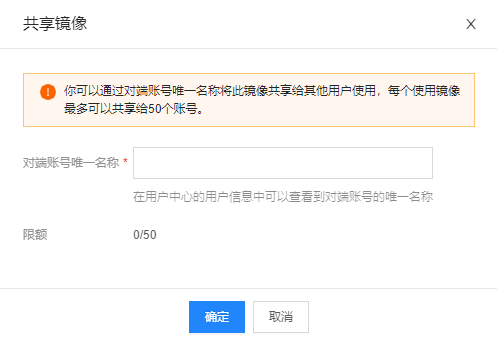
说明:每个私有镜像最多可以共享给50个账号。
创建整机快照
支持把一台云服务器的系统盘及数据盘一块打包成一个整机快照。
操作步骤
1.登录浪潮云服务控制台。
2.点击“产品与服务”选择“云服务器 ECS”,进入云服务器实例列表界面。
3.在需要创建私有镜像的云服务器实例的操作栏中,点击“更多”-“镜像与磁盘”-“创建整机快照”。
4.完成弹窗配置:
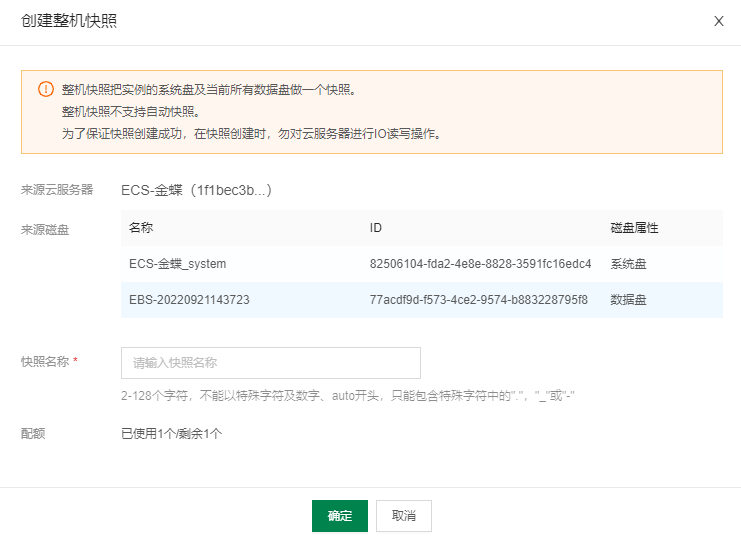
| 属性名称 | 填写规则 |
|---|---|
| 快照名称 | 2-128个字符,不能以特殊字符及数字、auto开头,只能包含特殊字符中的".","_"或"-" |
注意:
- 整机快照把实例的系统盘及当前所有数据盘做一个快照。
- 整机快照不支持自动快照。
- 为了保证快照创建成功,在快照创建时,勿对云服务器进行IO读写操作。
- 每个云服务器的整机快照配额为2个。
5) 查看整机快照:
点击云服务器名称,进入云服务器实例的详情页,选择“整机快照”页签,可以进入这台云服务器的整机快照列表页,可以查看整机快照ID/名称,状态,包含磁盘,创建时间,并可以对快照进行回滚或删除操作。

导入ISO文件
支持导入私有ISO文件。
操作步骤
登录控制台。在主导航 产品与服务 切换至 云服务器ECS 进入云服务器控制台。
在左侧导航点击 镜像 ,进入镜像列表-挂载ISO文件,点击导入ISO文件。
支持从对象存储上传和本地上传两种方式。通过对象存储上传时需要开通对象存储,并把文件上传到对象存储桶中再上传
挂载/卸载ISO文件
支持对导入的ISO文件进行挂载、卸载到云服务器,并在云服务器中使用ISO文件。
操作步骤
1.登录控制台。在主导航 "产品与服务" 切换至 "云服务器ECS" 进入云服务器控制台。
2.在左侧导航点击 镜像 ,进入镜像列表-ISO文件。 首先需要把ISO文件导入到指定的对象存储中。
3.挂载ISO文件,有两种方式挂载:在ISO文件列表挂载或在云服务器列表挂载。 注意:云服务器开通时未勾选“允许实例带ISO空白光驱设备”,首次挂载ISO时需要处于关机状态。
在ISO文件列表挂载
a)选中ISO镜像,在操作栏点击“挂载”弹出挂载ISO文件对话框。
b)选择要挂载的云服务器后点击“确定”,完成ISO文件挂载。
在云服务器列表挂载
a)进入云服务器列表,在操作-更多-镜像与磁盘-挂载ISO文件。
4.卸载ISO文件,有两种方式卸载:在ISO文件列表卸载或在云服务器列表卸载。
在ISO文件列表挂载
a)选中ISO文件,在操作栏点击“卸载”弹出卸载ISO文件对话框。
b)选择要卸载的云服务器后点击确定,完成ISO文件卸载。
在云服务器列表挂载
a)进入云服务器列表,在操作-更多-镜像与磁盘-卸载ISO文件。
公有镜像支持计划
浪潮云提供的公共镜像维护周期将与镜像平台官方公布的维护周期保持一致,您可在本章节查看不同操作系统平台对于各版本镜像的停止维护计划EOL(End of Life)。 对于官方没有停止维护的镜像,浪潮云将根据镜像平台官方发布的更新、补丁修复等信息,定期对公有云提供的公共镜像进行更新。
注意:如果操作系统版本结束了维护计划EOL(End of Life),浪潮云会同时停止对相应操作系统版本提供技术支持服务,如安全漏洞修复等。建议您更换更加稳定的镜像版本。
Windows Server
| 版本 | 主流结束时间 | 延长结束时间(停止支持时间) |
|---|---|---|
| Windows server 2022 | 2026-10-13 | 2031-10-14 |
| Windows Server 2019数据中心版 | 2024-01-09 | 2029-01-09 |
| Windows Server 2016数据中心版 | 2022-01-11 | 2027-01-12 |
| Windows Server 2012数据中心版 | 2018-10-09 | 2023-10-10 |
| Windows Server 2012 R2 数据中心版 | 2018-10-19 | 2023-10-10 |
| Windows Server 2008 | 已停止 | 已停止 |
| Windows Server 2003 | 已停止 | 已停止 |
官方维护时间请参见 Microsoft Windows Server 官网。
Ubuntu
| 版本 | 停止支持时间 |
|---|---|
| Ubuntu 22.04 LTS | 2027-04 |
| Ubuntu 20.04 LTS | 2025-04 |
| Ubuntu 18.04 LTS | 2023-06 |
| Ubuntu 16.04 LTS | 2021-04 |
| Ubuntu 14.04 LTS | 2019-04 |
官方维护时间请参见 Ubuntu 官网。
Centos
| 版本 | 停止支持时间 |
|---|---|
| CentOS Stream 9 | 2027-05-31 |
| CentOS Stream 8 | 2024-05-31 |
| CentOS 8 | 2021-12-31 |
| CentOS 7 | 2024-06-30 |
| CentOS 6 | 2020-11-30 |
| CentOS 5 | 2017-03-31 |
Anolis OS
| 版本 | 停止支持时间 |
|---|---|
| Anolis OS 8 | 2031-06-30 |
| Anolis OS 7 | 2024-06-30 |
OpenEuler
| 版本 | 停止支持时间 |
|---|---|
| openEuler 22.03 | 2028-03 |
银河麒麟 kylin
| 版本 | 发布时间 | 停止支持时间 |
|---|---|---|
| 银河麒麟高级服务器操作系统 V10 主版本 | 2020-07-11 | 2033-07-11 |
统信UOS
| 版本 | 停止支持时间 |
|---|---|
| UOS 1050 | 2035-03 |
| UOS 1060 | 2036-03 |